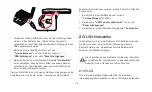27
können auch die Vorteile von einigen Verknüpfungen nutzen, wenn
Sie mit Links und anderen Informationen arbeiten. Die folgenden
Tipps helfen Ihnen bei der Navigation zwischen Webseiten.
z
Berühren Sie einen Link, um ihn zu öffnen. Links, die sie berührt
haben, werden markiert bis die entsprechende Webseite im
Fenster geöffnet wird.
z
Um zwischen den geöffneten Webseiten vor und zurück zu
blättern, drücken Sie die Taste
Zurück
. Alternativ drücken Sie die
Taste
Menü
und berühren dann
"Mehr"
>
"Vorwärts"
.
z
Während Sie im Web sind, speichert
"Browser"
die Webseiten,
die Sie besuchen, damit Sie sie später wiederfinden können.
Sie können die Schaltfläche für Lesezeichen rechts von der
Adressleiste berühren. Berühren Sie dann die Registerkarte
"Verlauf"
, oder drücken und halten Sie die Taste
Zurück
während der Anzeige einer Webpage, um die Registerkarte
"Verlauf"
zu öffnen. Die besuchten Seiten werden
chronologisch aufgelistet. Berühren Sie den Zeitraum, in die
besuchten Seiten anzuzeigen. Berühren Sie eine Seite auf der
Registerkarte History, um sie erneut zu öffnen.
z
Um Ihre am häufigsten besuchten Seiten anzuzeigen können Sie
die Schaltfläche für Lesezeichen auf der rechten Seite der
Adressleiste berühren. Berühren Sie dann die Registerkarte
"Meistbesucht"
. Die Seiten, die Sie am häufigsten besucht
haben, werden der Reihe nach aufgelistet. Berühren Sie eine
Seite, um sie zu öffnen.
z
Browser erkennt Links, sowie einige Telefonnummern, Adressen
und ähnliche Informationen, auf die Sie eventuell direkt reagieren
möchten. Um Verknüpfungen für Links, Telefonnummern und
Adressen zu folgen, berühren und halten Sie einen Link, um das
Menü mit Verknüpfungen zum Öffnen, als Lesezeichen
hinzufügen, Speichern und als E-Mail versenden zu öffnen.
Berühren Sie eine Telefonnummer, um die Anwendung
"Telefon"
mit der eingegebenen Nummer zu öffnen.
z
Sie können gleichzeitig bis zu acht
"Browser"
-Fenster geöffnet
haben, und zwischen diesen wechseln. Drücken Sie die Taste
Menü
und berühren Sie
"Neues Fenster"
, um ein neues
"Browser"
-Fenster zu öffnen. Sie können auch die Taste
Menü
drücken und
"Fenster"
berühren. Berühren Sie in dem sich
öffnenden Menü
"Neues Fenster"
. Neue Fenster werden mit der
Startseite geöffnet.
z
Drücken Sie die Taste
Menü
und berühren Sie
"Fenster"
, um
zwischen
"Browser"
-Fenster zu wechseln. Ihre offenen Fenster
werden angezeigt. Berühren Sie ein Fenster, um es zu öffnen.
z
So schließen Sie ein
"Browser"
-Fenster. Sie können auch die
Taste
Menü
drücken und
"Fenster"
berühren. Alle offenen
Fenster werden in einer Scrollliste mit Vorschau angezeigt.
Berühren Sie das Feld Schließen, um ein Fenster zu schließen.
Summary of Contents for IDEOS S7 Slim
Page 1: ...S7 Tablet User Guide ...